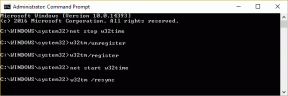Cómo restringir YouTube en Android
Miscelánea / / April 05, 2023
YouTube es la plataforma para compartir videos más famosa. Hoy en día, a la gente le encanta compartir su rutina diaria a través de la rutina. Aunque YouTube es una plataforma con contenido que cualquiera puede disfrutar, no todos los videos son apropiados para verlos. Veremos cómo restringir YouTube en Android para que la plataforma sea más segura para niños y adolescentes. También descubriremos cómo desactivar el modo restringido en YouTube Android.

Tabla de contenido
- Cómo restringir YouTube en Android
- Cómo activar el modo restringido en YouTube Android
- Cómo desactivar el modo restringido en YouTube Android
- Cómo activar el modo restringido en YouTube iPhone
Cómo restringir YouTube en Android
También puede consultar nuestra guía sobre ¿Qué es el modo restringido de YouTube? para entenderlo mejor. La función de modo restringido de YouTube permite a los padres y administradores de red evitar que se vean videos y canales de YouTube que contienen temas potencialmente dañinos. Ahora examinemos cómo activar el modo restringido en YouTube Android.
Cómo activar el modo restringido en YouTube Android
En YouTube, tiene la opción de usar la configuración del modo restringido. Siga los pasos a continuación para habilitarlo:
1. Abierto YouTube en tu móvil
Nota: Asegúrate de haber iniciado sesión en tu cuenta de YouTube.
2. En la esquina superior derecha, toca el foto de perfil.

3. Luego, toca Ajustes.

4. Elegir General.
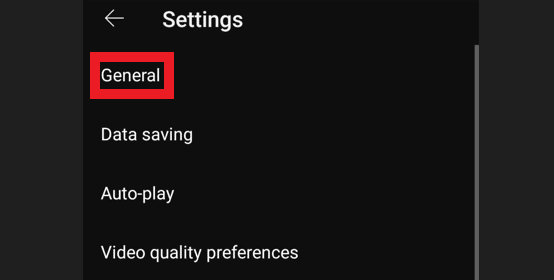
5. Encender la palanca para Modo restringido.

Esta es una función de control parental útil que ayuda a prevenir contenido inapropiado o violento que está expuesto a audiencias más jóvenes. Google también ofrece una aplicación diferente llamada Niños de YouTube que tienen 13 años o menos. Por otro lado, siempre puede desactivar la función si necesita encontrar una película. Explicaremos cómo desactivar el modo restringido en YouTube Android.
Lea también: Cómo ver videos bloqueados de YouTube
Cómo desactivar el modo restringido en YouTube Android
Puede deshabilitar el modo restringido si tiene la edad para manejar el contenido más adulto. El procedimiento para deshabilitar el modo restringido es el mismo que para habilitarlo. Solo tienes que hacerlo al revés. Miremos más de cerca.
1. Abre el YouTube aplicación en tu móvil.
Nota: Asegúrate de haber iniciado sesión en tu cuenta de YouTube.
2. En la esquina superior derecha, toca Perfil>Ajustes.

3. Luego, toca General.
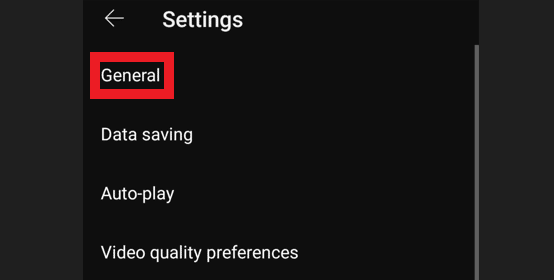
4. Ahora, apagar la palanca para Modo restringido.

Esta es la forma de desactivar el modo restringido en YouTube Android. De esta manera, no se ocultará nada en la plataforma mientras la usa. Ahora veamos el mismo proceso en dispositivos iPhone/iOS.
Cómo activar el modo restringido en YouTube iPhone
Puede seguir los pasos a continuación para activar el modo restringido en YouTube iPhone.
1. Abre el aplicación de YouTube en tu iPhone.
Nota:Iniciar sesión a su cuenta, si aún no lo ha hecho.
2. Toque en el foto de perfil en la esquina superior derecha.

3. Toque en Ajustes.

4. Elegir General.

5. Entonces, encender la palanca para modo restringido.
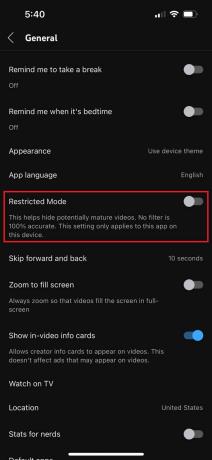
Si decide deshabilitar el Modo restringido nuevamente después de configurarlo por algún motivo, solo le llevará un minuto hacerlo, siempre que haya iniciado sesión en la cuenta de YouTube. El proceso para desactivar el modo restringido en YouTube iPhone es el mismo pero al revés, apagar la palanca para modo restringido.
A veces, puede obtener contenido violento o inapropiado incluso después de habilitar el modo restringido de YouTube. Si ese es el caso, es posible que desee explorar seriamente algunos alternativas gratuitas de YouTube lo que puede brindar una mejor protección, especialmente si le preocupa que los niños y adolescentes accedan a información inapropiada. Con suerte, ahora tiene claro cómo restringir YouTube en Android y otros dispositivos.
Lea también:Las 13 mejores herramientas gratuitas de conversión de YouTube a MP4.
Preguntas frecuentes (FAQ)
Q1. ¿El modo restringido de YouTube se activa automáticamente?
Respuesta No, la función de modo restringido está desactivada de forma predeterminada. Debe tener al menos 18 años para desactivar esta función, ya que YouTube bloquea automáticamente el contenido potencialmente dañino para los usuarios menores de 18 años.
Q2. ¿Es efectivo el modo restringido?
Respuesta Sí. En términos de filtrar la mayoría del contenido inapropiado y eliminar los comentarios de los videos, el modo restringido hace un buen trabajo de lo que promete.
Q3. ¿Por qué no puedo salir del modo restringido de YouTube?
Respuesta Puede haber varias razones, como que su cuenta esté siendo monitoreada bajo Vínculo familiar y tu siendo menores de 18 años.
Q4. ¿Por qué YouTube afirma que un administrador de red ha habilitado el modo restringido?
Respuesta Es posible que reciba este aviso si está utilizando Wi-Fi público. La persona o grupo a cargo de administrar la red podría haber habilitado el Modo restringido. Si recibe este aviso mientras usa su red personal en casa, el la configuración de DNS del enrutador, los complementos del navegador o las cookies podría ser la razón detrás del aviso.
P5. ¿Por qué me pusieron en modo restringido en YouTube?
Respuesta Cuando el modo restringido está activado, hay dos causas posibles para que un video no esté disponible. El algoritmo automático en YouTube primero busca indicadores como los metadatos, el título y el idioma del video. Debido a restricciones de edad impuestos por revisores humanos, es posible que no se pueda acceder a algunos videos en modo restringido.
Recomendado:
- Cómo usar el complemento Twixtor en After Effects
- Arreglar Hulu que no funciona en Smart TV
- Cómo desactivar el modo restringido en el administrador de la red de YouTube
- ¿Sitios web bloqueados o restringidos? Aquí está cómo acceder a ellos de forma gratuita
La función de modo restringido puede ayudar a filtrar contenido potencial que ni usted ni otros usuarios de su dispositivo deseen ver. Con la ayuda de esta instrucción, esperamos que haya podido comprender cómo restringir YouTube en Android. Si tiene alguna consulta o sugerencia, háganoslo saber en la sección de comentarios a continuación. Además, háganos saber lo que quiere aprender a continuación.

Elon Decker
Elon es un escritor de tecnología en TechCult. Ha estado escribiendo guías prácticas durante aproximadamente 6 años y ha cubierto muchos temas. Le encanta cubrir temas relacionados con Windows, Android y los últimos trucos y consejos.